Большинство устройств, функционирующих в ноутбуке, требуют специализированного ПО, необходимого для полноценной их работы. Сегодня мы разберем варианты поиска и инсталляции драйверов на лэптоп Asus X555L.
Загрузка и установка драйверов для Асус X553M
Способы выполнения данной операции можно разделить на ручные и автоматические. К первым отнесем посещение официального ресурса Асус и два способа использования возможностей системы, а ко вторым – применение специальных программ, одна из которых разработана самой компанией.
Способ 1: Официальная страница поддержки Асус
На страницах официального сайта всегда можно найти наиболее «свежие» пакеты драйверов, подходящие для нашего ноутбука. Этот факт говорит о том, что после установки не возникнет проблем с функционированием устройств и конфликтов.
- Переходим в меню «Сервис», а затем идем на страницу поддержки.
- В поле поиска вносим код своей модели, после чего выбираем соответствующую модификацию.
- Открываем вкладку «Драйверы и утилиты».
- Выбираем редакцию операционной системы в списке, указанном на рисунке ниже.
- Сайт покажет нам список пакетов для разных устройств. Выбираем нужный и скачиваем его к себе на ноут.
- Большинство драйверов поставляются в виде архивов, которые перед употреблением необходимо распаковать какой-нибудь программой, к примеру, WinRAR.
- Открываем папку, в которую был распакован пакет, и дважды кликаем по файлу установщика setup.exe.
- Подготовка и сам процесс инсталляции происходит в автоматическом режиме.
- После завершения установки закрываем окно кнопкой «Готово».
Другие драйвера и утилиты устанавливаются аналогичным образом. Исключения составляют лишь некоторые утилиты, например, фирменный софт для обновления ПО.
Способ 2: Фирменная программа для обновления драйверов
Данный софт с названием ASUS Live Update включает в себя функции проверки установленных драйверов на актуальность, загрузки и установки необходимых пакетов на ноутбук.
- На странице поддержки, в разделе «Драйверы и утилиты» (см. выше) находим и загружаем инсталлятор программы, как указано на скриншоте.
- Извлекаем содержимое из архива и запускаем файл установки Setup.exe.
- На начальном этапе жмем «Next».
- Далее можно выбрать путь для установки программы или оставить значение по умолчанию.
- Снова нажимаем «Next», запустив процесс инсталляции. Ждем завершения операции.
- Запускаем программу и начинаем проверку обновлений соответствующей кнопкой.
- После того, как программа просканирует наш ноут, можно приступать к установке драйверов.
Способ 3: Сторонние программы для обновления ПО
ASUS Live Update весьма удобная программа, но существуют и другие продукты с аналогичными функциями. Например, DriverMax или DriverPack Solution. Их отличие от фирменной утилиты состоит в универсальности, то есть возможности обновления драйверов без привязки к производителю ноутбука. Как пользоваться этими инструментами, подробно описано в статьях, доступных по ссылкам ниже.
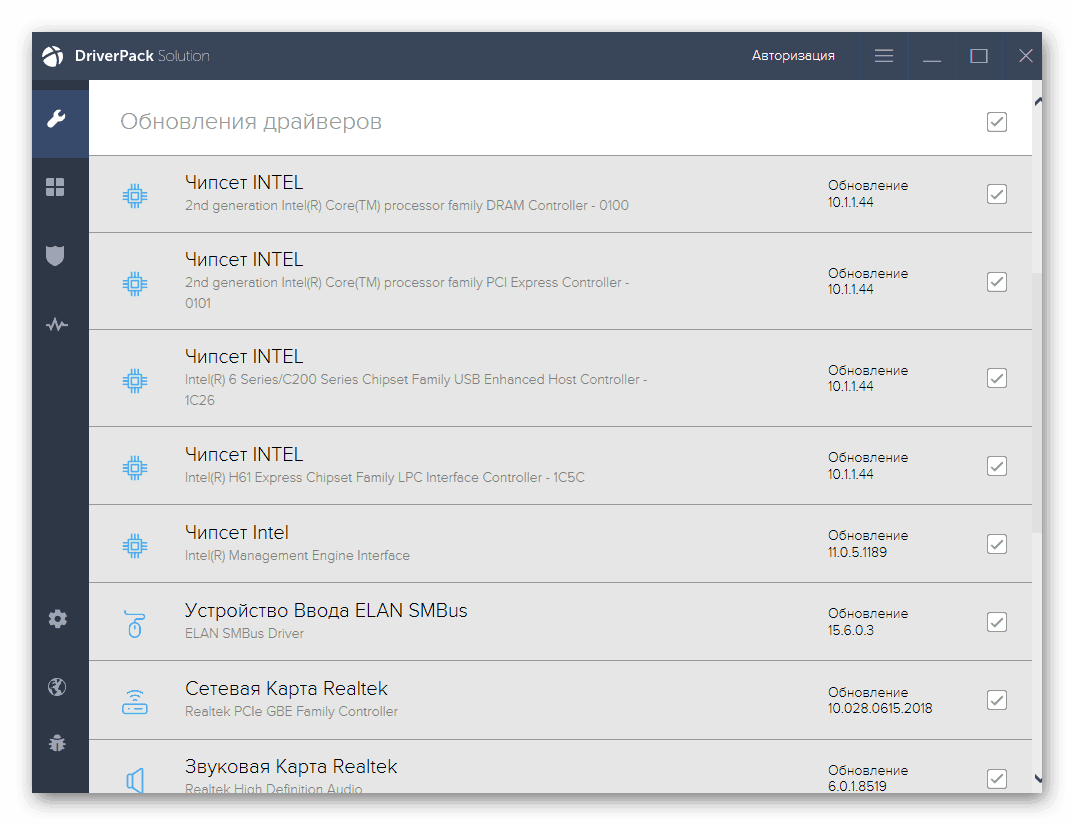
Подробнее: Обновление драйверов программой DriverPack Solution, DriverMax
Способ 4: Идентификационные коды устройств
Идентификатор (HWID – «железный» ID) – это специальный код, с помощью которого операционная система определяет подключенные к ней устройства. С помощью этих данных можно осуществлять поиск драйверов в интернете, используя специальные сайты.
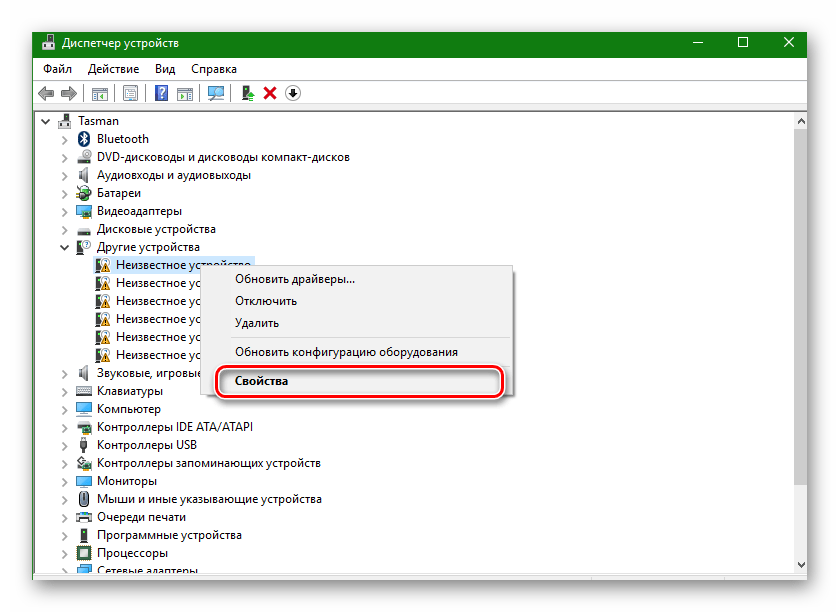
Подробнее: Как найти драйвер по ID оборудования
Способ 5: Применение инструментов Виндовс
Стандартная оснастка «Диспетчер устройств» в ОС Виндовс имеет собственный арсенал инструментов для работы с драйверами. Их два – встроенная функция обновления и отдельная утилита для установки оборудования.
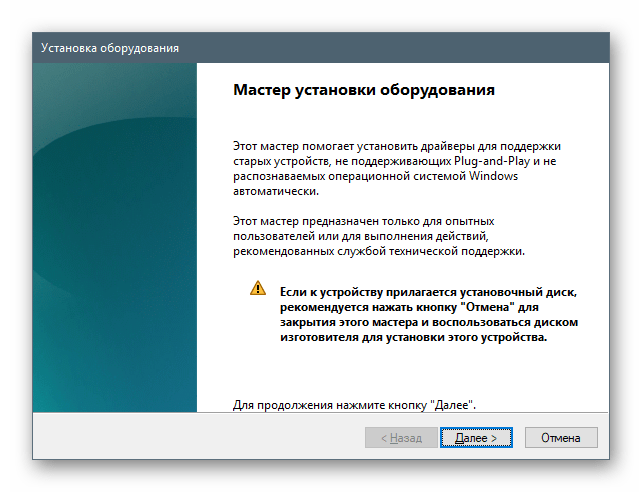
Подробнее: Установка драйверов стандартными средствами Windows
Заключение
Как видите, процесс поиска и установки драйверов для лэптопа Asus X555L нельзя назвать сложным. Правда, это не касается обращения к системным средствам, так как данные методы требуют от пользователя некоторых навыков. Если у вас нет опыта подобных операций, воспользуйтесь утилитой ASUS Live Update, и она все сделает сама. В том же случае, если требуется обновить или переустановить какой-либо отдельный драйвер, здесь уже не обойтись без визита на сайт и другой ручной работы.
 Наша группа в TelegramПолезные советы и помощь
Наша группа в TelegramПолезные советы и помощь
 lumpics.ru
lumpics.ru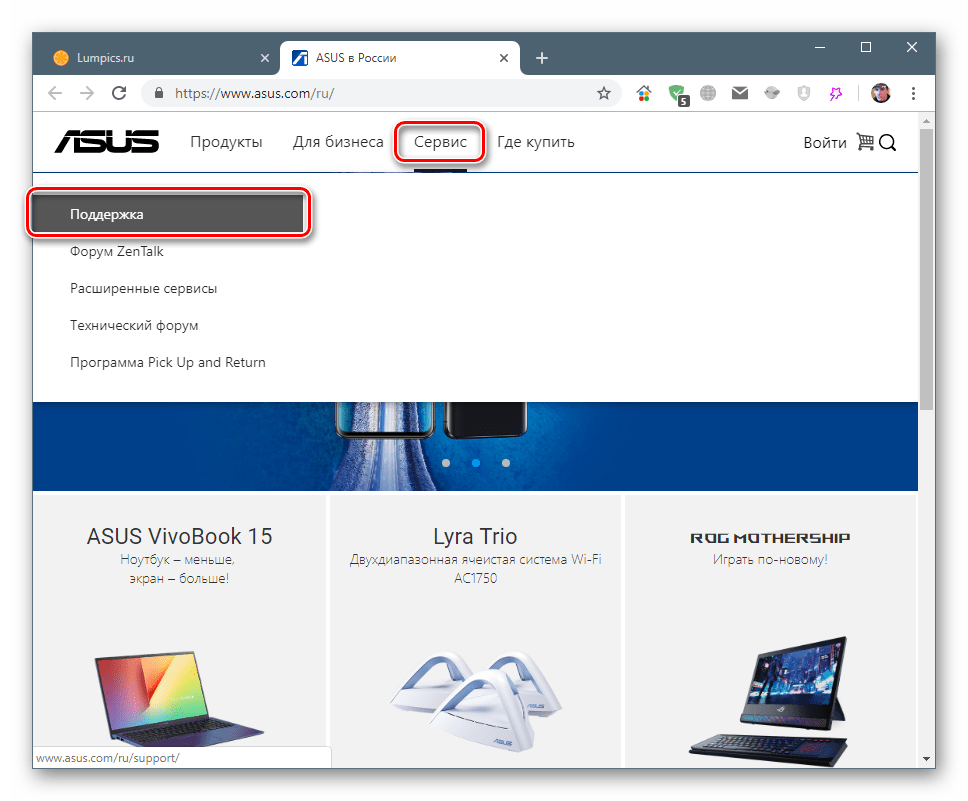
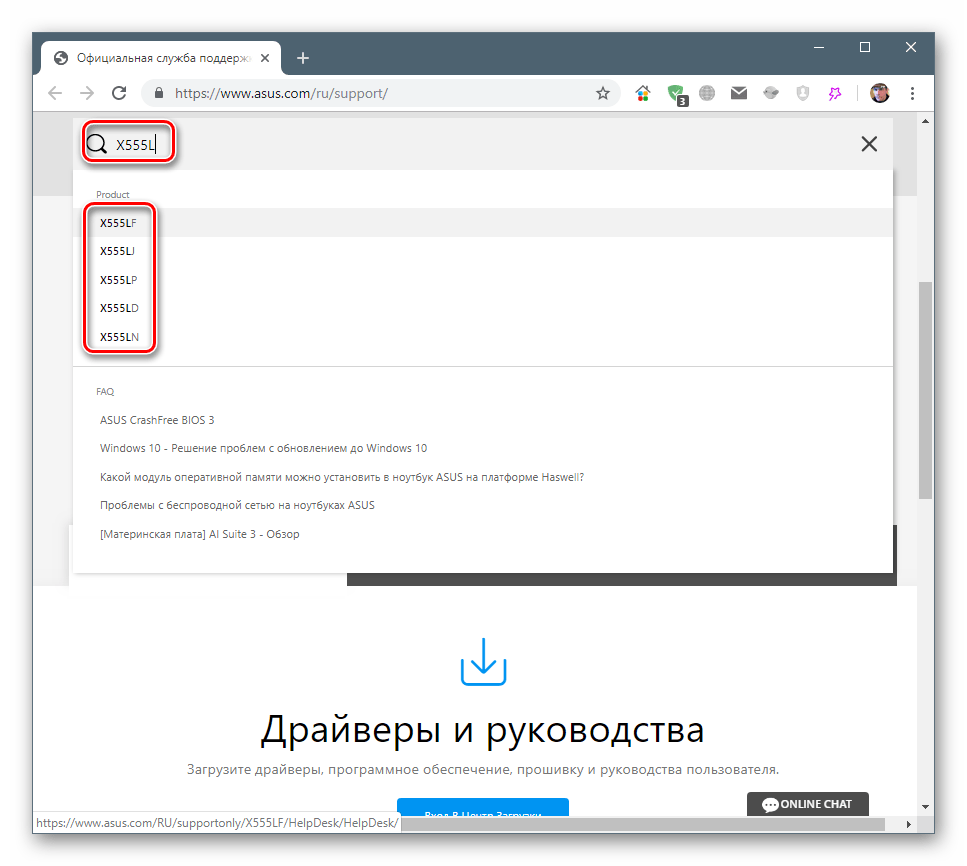
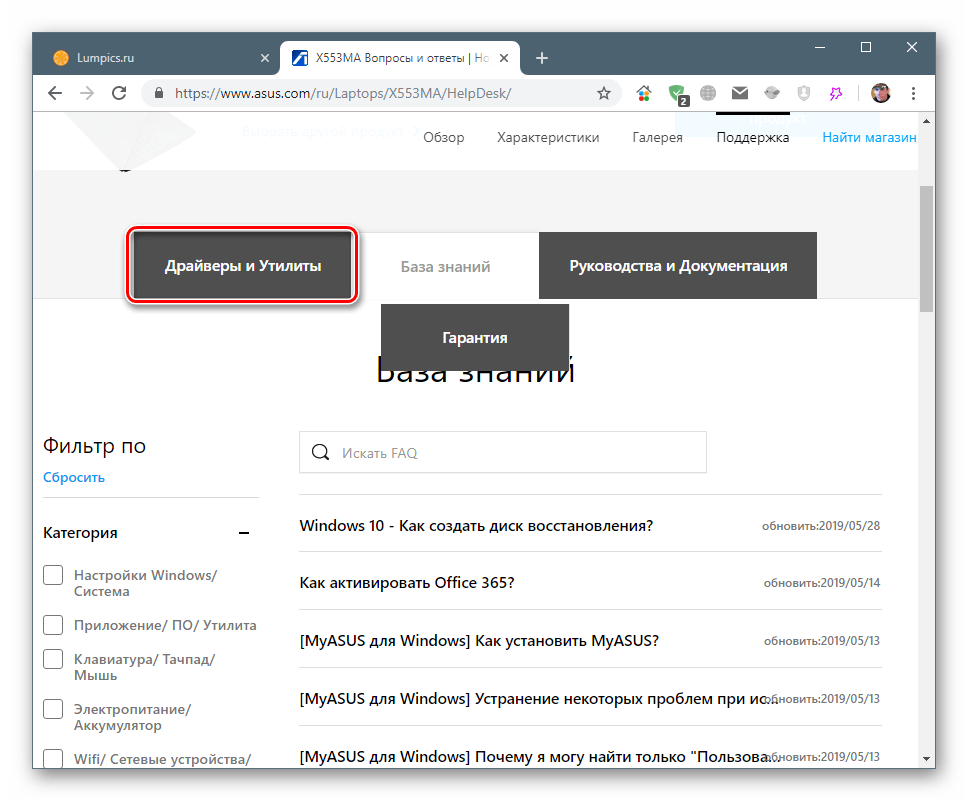
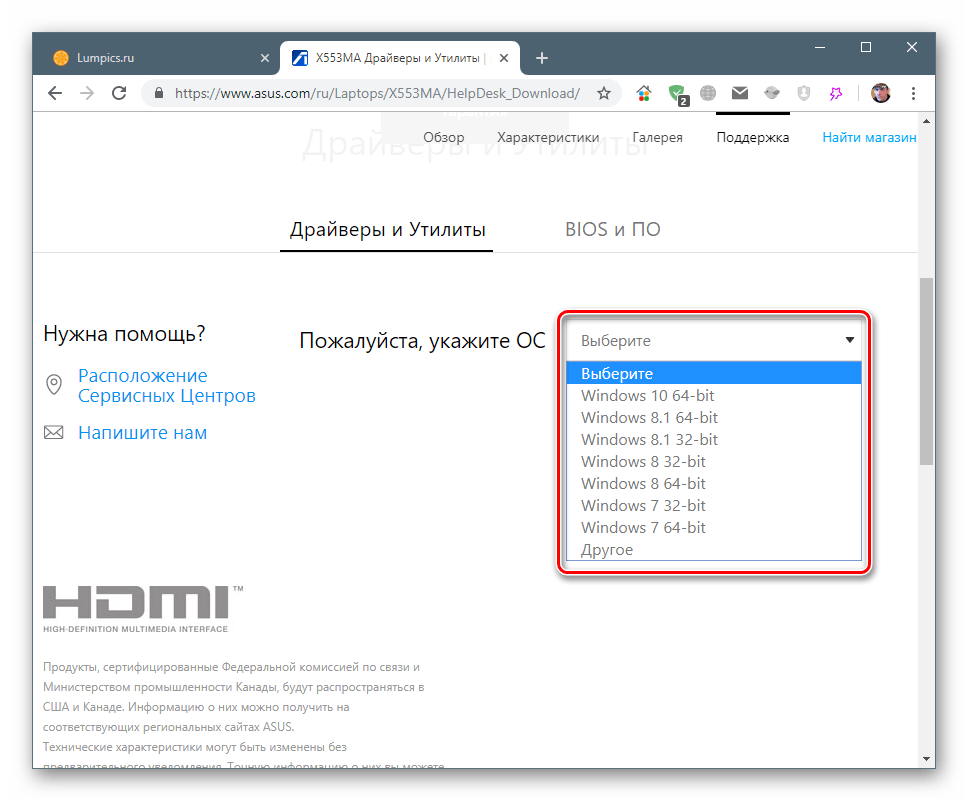
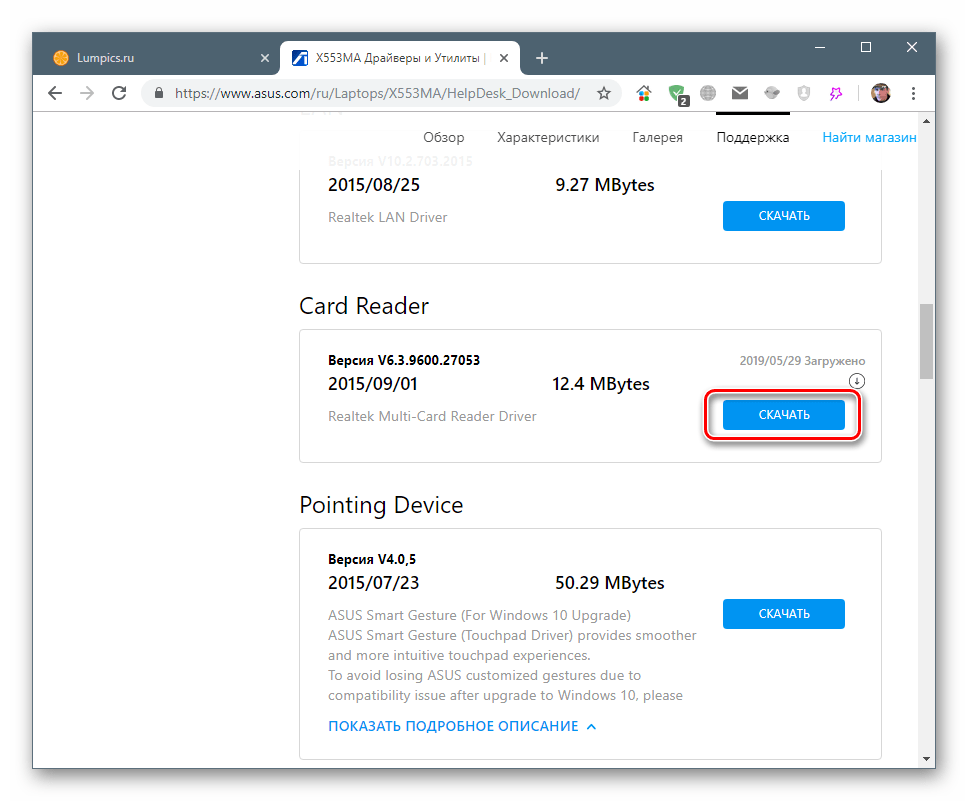
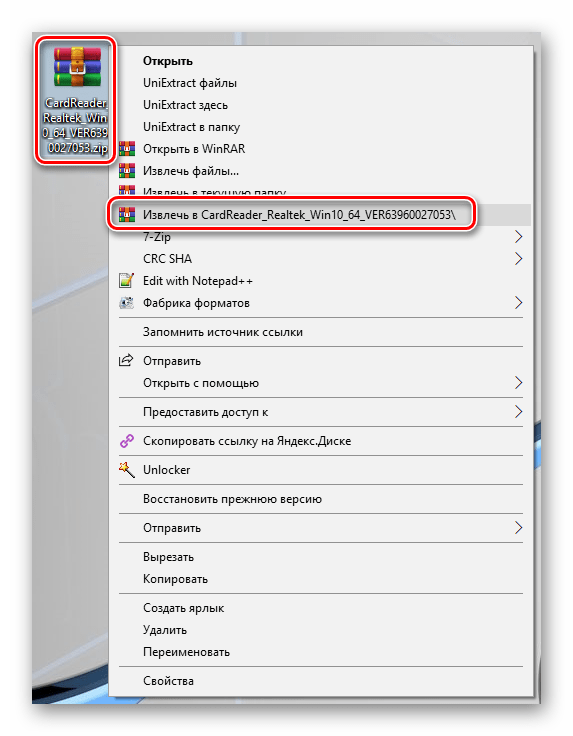
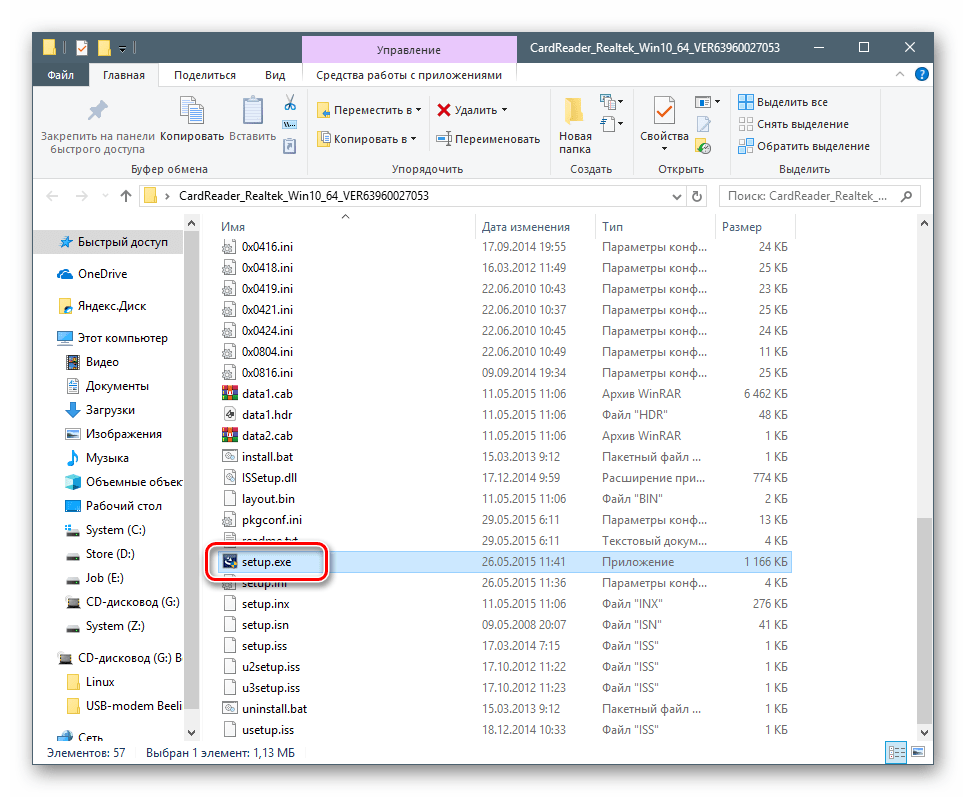
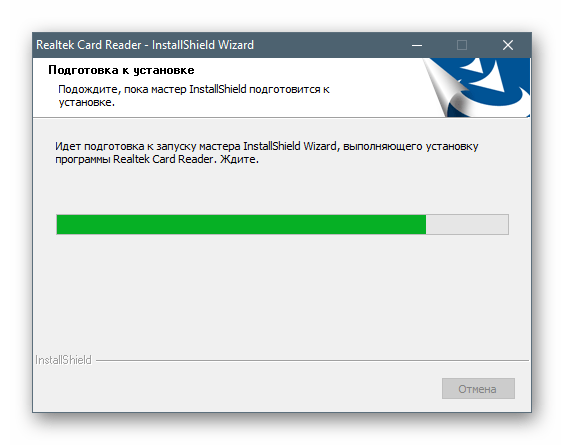
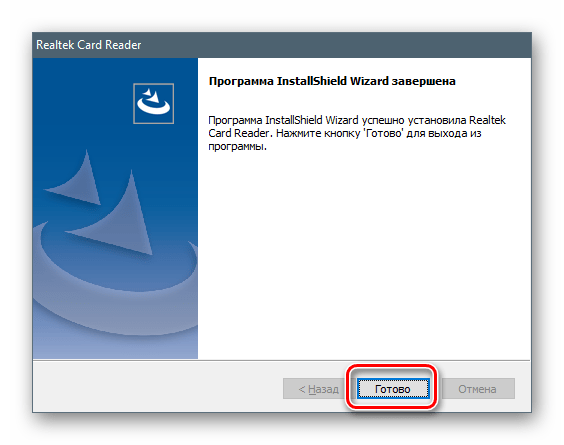
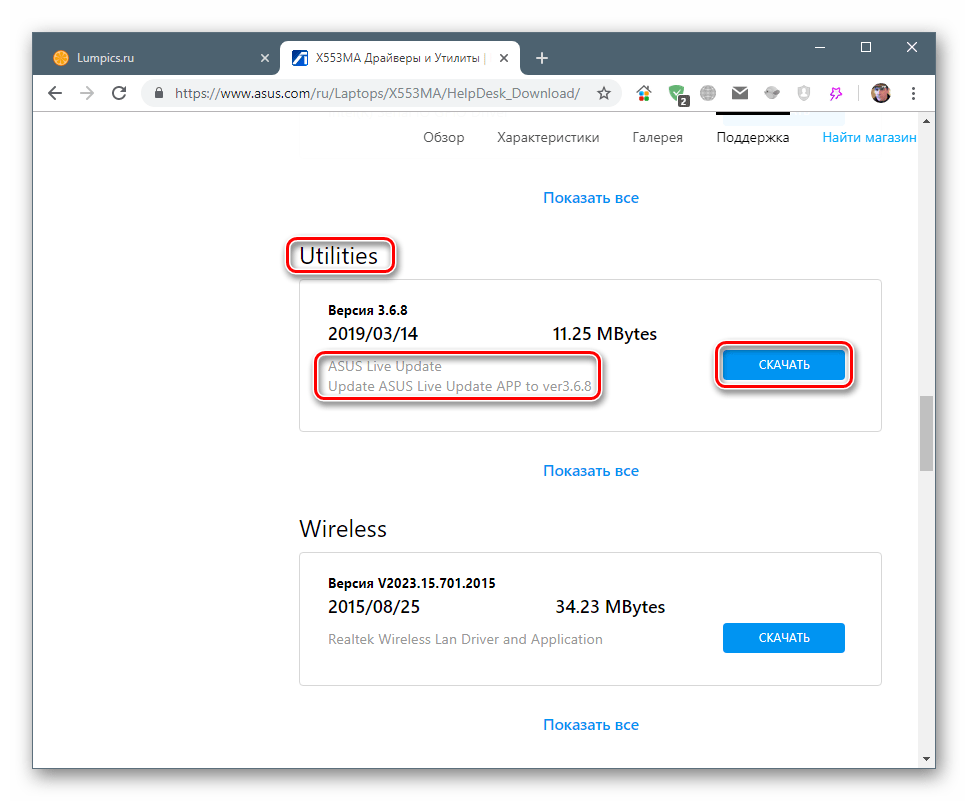
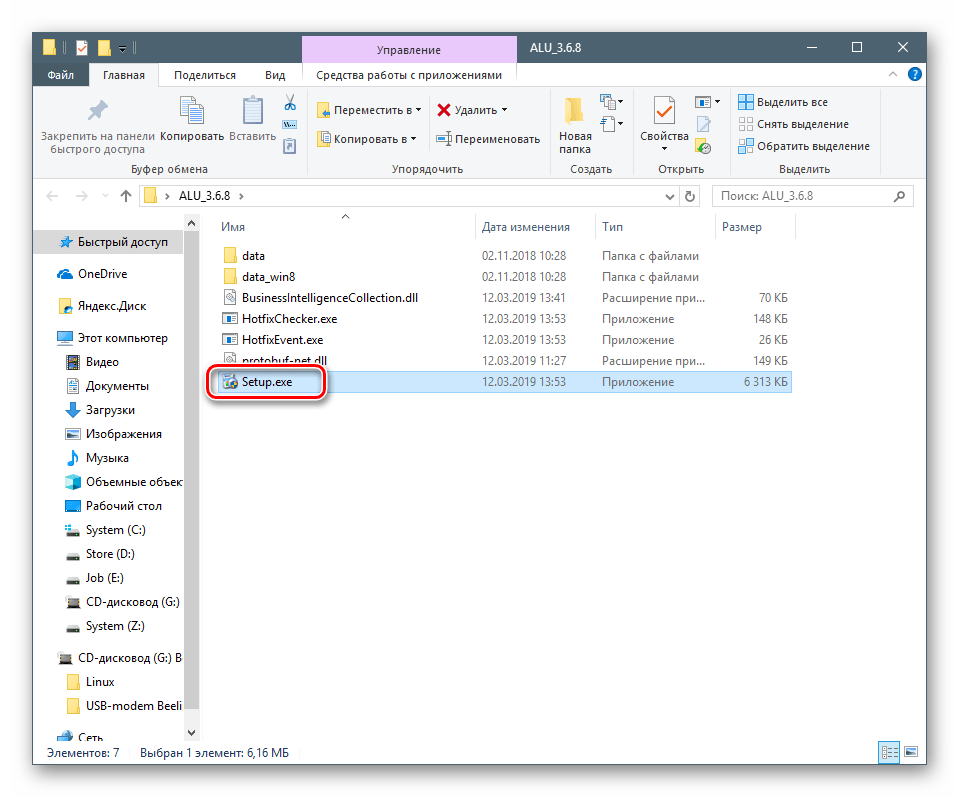
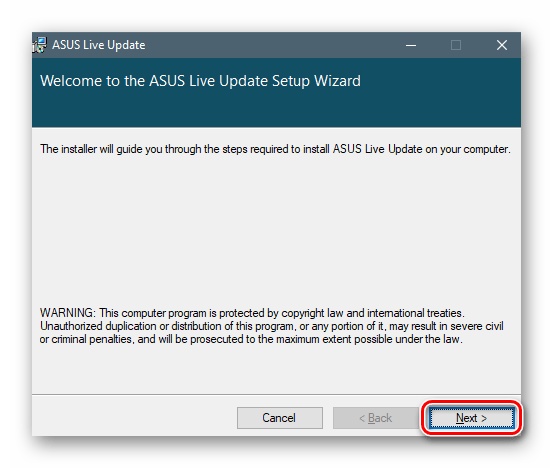
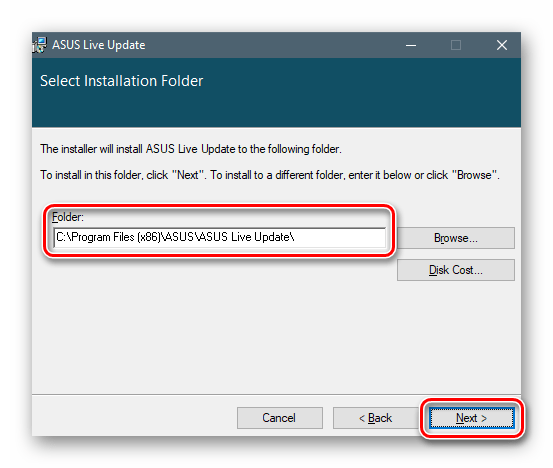
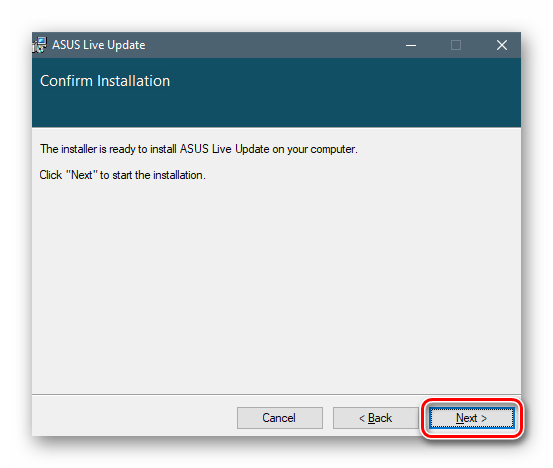
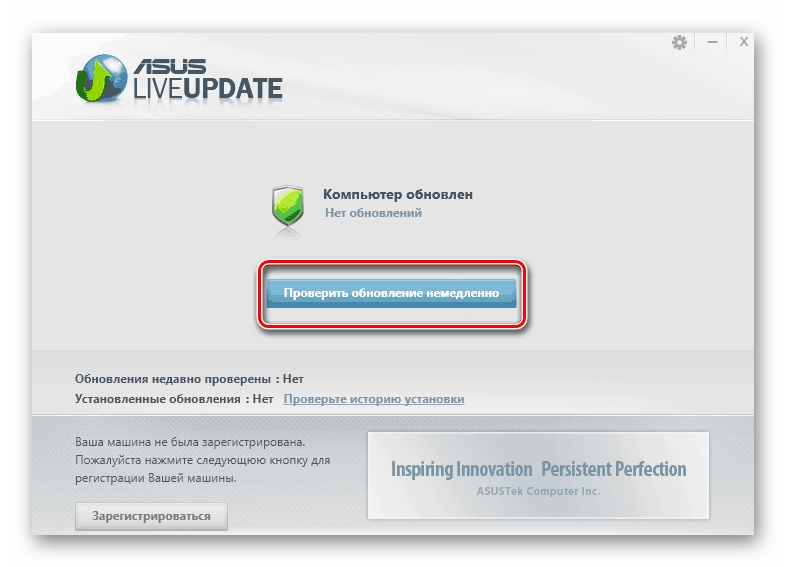
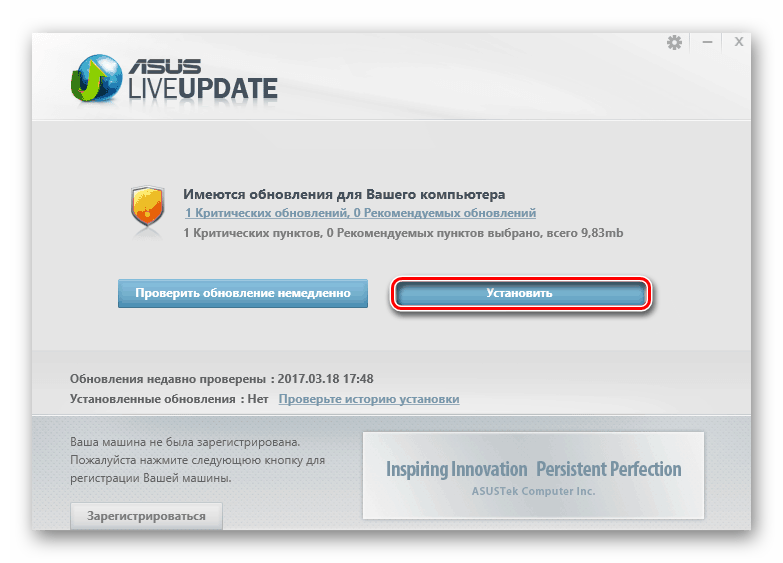




Задайте вопрос или оставьте свое мнение